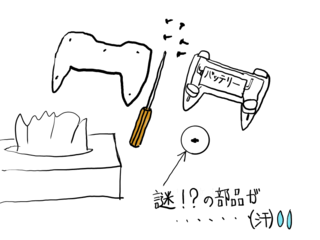2016年01月04日
ホームファイルサーバー
surface pro4を買ったので、
これまで使っていたvaio Tを
某有名家電買取店で買取査定をしていただきました。
PC裏面に貼られたwindows7のプロダクトキーおよび
シリアルナンバーの文字がかすれて読めないので、
通常の買取価格の一割とのことでした。
システムのインストールCDおよび保証書に記載のシリアルナンバーが
あるにもかかわらず、査定は同じとのこと。
そんな馬鹿な…。
そもそも自然劣化するようなシールの印字を
重要視しすぎなのではと思った次第です。
有史以来、
最も長期にわたり
保存が可能な記憶媒体は石です。
大英博物館に展示されているロゼッタストーンがよい例です。
紙も意外に長期にわたり保存が可能です。
エジプト文明でのパピルスが該当します。
デジタル媒体のCDは意外に短く、
保管状態によっては10年程度との報告もあるようです。
新たな記憶媒体ほど保存可能期間は短くなっているそうです。
なお、自動車のエンジンには直に刻印がされています。
これもめったなことでは消えないでしょう。
そこで、
買取をお願いするのはやめて、
ホームファイルサーバーとして、再生することにしました。
思い切ってUbuntu14.04をインストールしちゃいました。
以下のコマンドで、簡単なホームファイルサーバーが完成です。
(まずは、sambaというwindowsと共有も可能なソフトをインストール)
sudo apt-get install samba
(共有用のディレクトリを準備。ネットワーク的に隔離されてるので、取り急ぎ認証とか設定せず、ゲストアカウントで想定。)
sudo mkdir /var/samba
chown nobody:nogroup /var/samba/
sudo chown nobody:nogroup /var/samba/
sudo chmod 777 /var/samba/
(sambaの設定ファイル /etc/samba/smb.confをgeditで開く)
sudo gedit /etc/samba/smb.conf
(開いたsambaの設定ファイル /etc/samba/smb.conf に下記を追記。)
[global]
dos charset = CP932
unix charset = UTF-8
display charset = UTF-8
[share]
path = /var/samba
writeable = true
force create mode = 0666
force directory mode = 0777
guest ok = yes
guest only = yes
(上書き保存した後、geditを閉じる)
(sambaを再起動する)
sudo service smbd restart
これで接続の準備はできました。
あとは、surface pro4からLAN内のvaio TのIPアドレスを
¥¥10.xx.xx.xx¥shareのように打ち込めば、
無事に成功し、接続できました。
ところで、
Surface pro4にはwindows10のプロダクトキーのシールはどこにも貼られていませんでした。
マイクロソフトが作ったPCだから、無くっても証明できるってことかな。
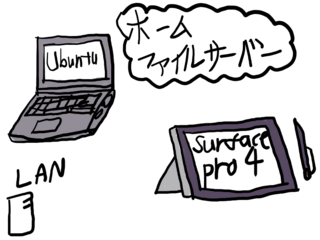
これまで使っていたvaio Tを
某有名家電買取店で買取査定をしていただきました。
PC裏面に貼られたwindows7のプロダクトキーおよび
シリアルナンバーの文字がかすれて読めないので、
通常の買取価格の一割とのことでした。
システムのインストールCDおよび保証書に記載のシリアルナンバーが
あるにもかかわらず、査定は同じとのこと。
そんな馬鹿な…。
そもそも自然劣化するようなシールの印字を
重要視しすぎなのではと思った次第です。
有史以来、
最も長期にわたり
保存が可能な記憶媒体は石です。
大英博物館に展示されているロゼッタストーンがよい例です。
紙も意外に長期にわたり保存が可能です。
エジプト文明でのパピルスが該当します。
デジタル媒体のCDは意外に短く、
保管状態によっては10年程度との報告もあるようです。
新たな記憶媒体ほど保存可能期間は短くなっているそうです。
なお、自動車のエンジンには直に刻印がされています。
これもめったなことでは消えないでしょう。
そこで、
買取をお願いするのはやめて、
ホームファイルサーバーとして、再生することにしました。
思い切ってUbuntu14.04をインストールしちゃいました。
以下のコマンドで、簡単なホームファイルサーバーが完成です。
(まずは、sambaというwindowsと共有も可能なソフトをインストール)
sudo apt-get install samba
(共有用のディレクトリを準備。ネットワーク的に隔離されてるので、取り急ぎ認証とか設定せず、ゲストアカウントで想定。)
sudo mkdir /var/samba
chown nobody:nogroup /var/samba/
sudo chown nobody:nogroup /var/samba/
sudo chmod 777 /var/samba/
(sambaの設定ファイル /etc/samba/smb.confをgeditで開く)
sudo gedit /etc/samba/smb.conf
(開いたsambaの設定ファイル /etc/samba/smb.conf に下記を追記。)
[global]
dos charset = CP932
unix charset = UTF-8
display charset = UTF-8
[share]
path = /var/samba
writeable = true
force create mode = 0666
force directory mode = 0777
guest ok = yes
guest only = yes
(上書き保存した後、geditを閉じる)
(sambaを再起動する)
sudo service smbd restart
これで接続の準備はできました。
あとは、surface pro4からLAN内のvaio TのIPアドレスを
¥¥10.xx.xx.xx¥shareのように打ち込めば、
無事に成功し、接続できました。
ところで、
Surface pro4にはwindows10のプロダクトキーのシールはどこにも貼られていませんでした。
マイクロソフトが作ったPCだから、無くっても証明できるってことかな。
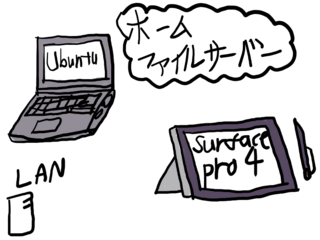
【このカテゴリーの最新記事】